Una imagen dice más que mil palabras, pero a veces necesitas las palabras para añadir un poco de exclamación, detalle a tus imágenes o un sentimiento. Aqui te enseñamos lo facil que es escribir en imagenes desde tu celular.
Utilizando una de las mejores aplicaciones para añadir texto a fotos, comoYouCam Perfect, puedes editar texto de tus imagenes y escoger entre la variedad de fuentes que trae la app. Sigue leyendo para aprender a añadir fácilmente texto a tu foto, empezando por descargar la mejor aplicación gratuita de edición de fotos y terminando con el estilo del texto.
Antes de empezar tenemos algunas recomendaciones:
- Piensa en la foto a la que le quieres poner texto
- Piensa en el texto. Si no tienes una frase original, no hay problema. Aqui tenemos algunas inspiraciones de frases famosas para que escojas: 120 frases para inspirarte
- Asegurate de que el texto sea relevante con tu foto asi tienen la misma tematica
Listos....empecemos:
Cómo poner texto en fotos en solo 3 pasos
Ya que estas buscando en escribir en imagenes, sigue estos 3 sencillos pasos para poner texto a tu foto:
Paso 1. Descarga un app con función de añadir texto en fotos
La app de YouCam Perfect esta disponible en Android y iOS > Descargala gratis aqui
Paso 2. Añade texto a tus fotos
Empieza por seleccionar 'Edicion de Foto' > haz clic y escoge la foto a la que le quieres poner texto
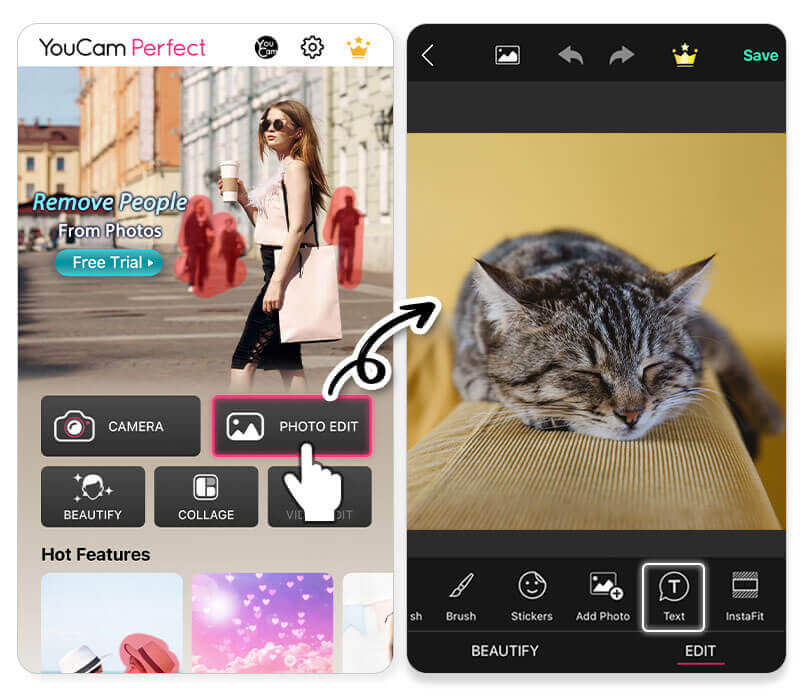
Una vez hayas escogido la imagen, ve a la herramienta de 'Texto'
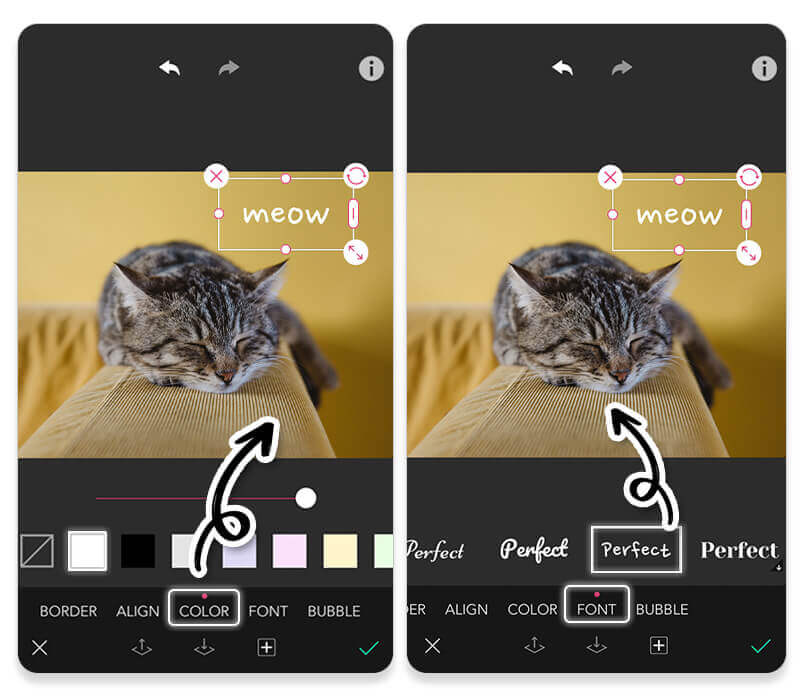
Ten en cuenta que las fotos con un fondo más sencillo son las que mejor funcionan para añadir el texto; si la foto está demasiado recargada, te resultará más difícil encontrar un lugar donde encajar las palabras. Una vez seleccionada la imagen, haz clic en "Editar" en la esquina inferior izquierda de la pantalla.
Para añadir un toque más artístico a tus fotos, considera la posibilidad de utilizar texto para diseñar un retrato de letras atrevido. ¡Con su nueva actualización, YouCam Perfect, ahora ofrece más de 50 estilos de fuentes para que escojas!
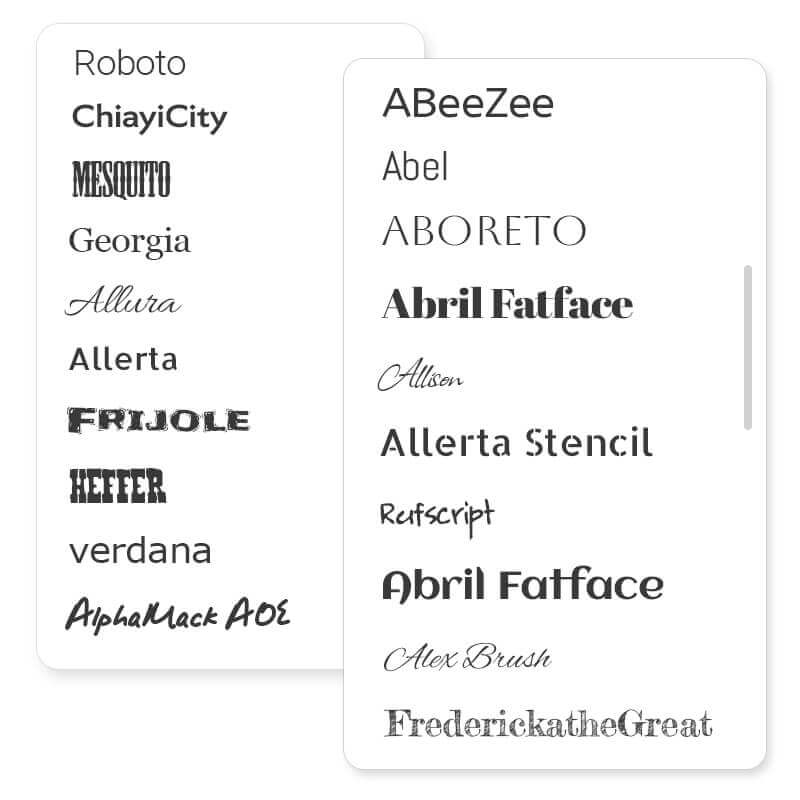 Empieza con una foto de fondo de tu elección y luego añade capas con texto llamativo y brillante y más efectos divertidos para encontrar el estilo que más te guste.
Empieza con una foto de fondo de tu elección y luego añade capas con texto llamativo y brillante y más efectos divertidos para encontrar el estilo que más te guste.
Tambien puedes controlar la opacidad del texto.
👉Tambien te puede interesar: Como quitar y cambiar fondo de una foto
La elección del tipo de letra para tu texto es probablemente la parte más importante del mismo: puede expresar tu tono y tu estética incluso antes de que se lean las palabras. Puedes elegir entre letra cursiva, sans serif, negrita y muchas más. La selección de la fuente contribuirá en gran medida a la atmósfera general de la foto, así que asegúrate de probar varias opciones para encontrar la mejor para tu imagen específica.
Paso 3. Guarda y Comparte
Tu foto con texto esta lista, guardala o compartela!▶Para mas inspiracion sobre 'Edicion de Fotos' > Visita nuestros blogs aqui donde puedes buscar cualquier tema
Añade una burbuja de texto a la foto
YouCam Perfect tiene muchas opciones diferentes de "burbujas", ya sea que busque una nota, un pensamiento de dibujos animados, una llamada romántica o cualquier otra cosa.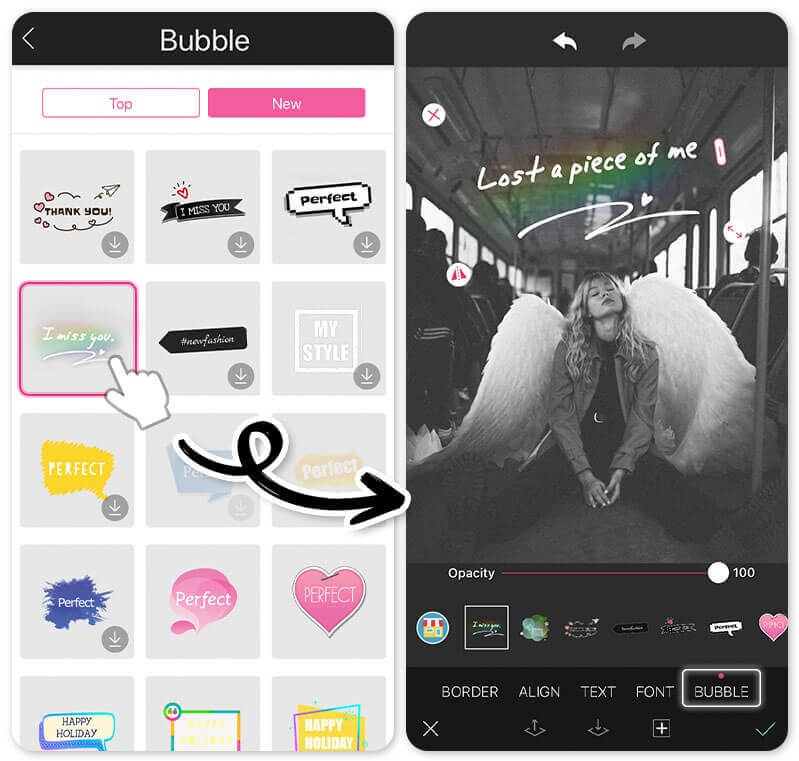
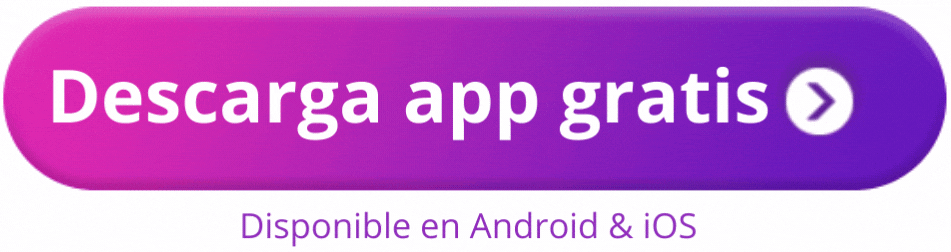
- Si quieres, puedes añadir una burbuja de texto para que el texto destaque.
- A continuación, alinea el texto como quieras que aparezca: justificado a la izquierda, centrado o justificado a la derecha.
- Despues, arrastra el texto a la zona deseada de tu foto.
- Una vez que lo hayas colocado en el lugar adecuado, estarás casi listo para exportar tu obra maestra recién creada y compartirla en tu plataforma de redes sociales favorita.
Consejo profesional: Aquí están las mejores opciones de exportación para las redes sociales
👉Tambien te puede interesar: Como guardar una foto con las medidas de Instagram
Blogs que tambien te pueden interesar:
- Cómo obtener Top Gun: Maverick efecto de peliculas en fotos
- Prueba maquillaje de Stranger things en tus videos
- Parecete a Anya de Spy x Family con esta app con maquillaje
- 6 filtros de maquillaje de primavera con flores para fotos
- 5 apps con los mejores marcos para fotos gratis
- Mejor app para editar fotos en la playa fácil y gratis
- Cómo cambiar y quitar el fondo de una foto en segundos
Añade título o pie de foto a tu imagen
Ahora que has decidido el estilo de tu texto, puedes ponerte manos a la obra para escribirlo. Considera la posibilidad de añadir una cita reflexiva, una línea de tu canción favorita, el lugar donde tomaste la foto o cualquier otra cosa que desees. Deja que tu imaginación te lleve a lugares creativos.
Hay muchas maneras de añadir texto a una foto: ahora es el momento de jugar con la herramienta y conseguir que todos los detalles sean perfectos.
👉Tambien te puede interesar: 120 Frases para Instagram
Preguntas frecuentes
¿Cómo hago para agregar texto a una imagen?
Solo sigue estos 3 pasos:
- Descarga una app con la que puedas poner texto en fotos como YouCam Perfect
- Encuentra la herramienta > Texto
- Añadelo a tu imagen y personalizalo
Descarga YouCam Perfect, la mejor aplicación gratuita para añadir texto a las fotos
Añadir un texto divertido, inspirador o sincero a una imagen es sólo el punto de partida de lo que puedes crear en la aplicación YouCam Perfect. Con filtros, animaciones, stickers y muchas más opciones, puedes crear una obra maestra que incluya todos los grados de creatividad que se te ocurran. No te limites a utilizar fotos normales en tus redes sociales: descarga hoy mismo la mejor aplicación para añadir texto a las fotos y empieza a hacerlo. (tanto para iOS como para Android).
Con filtros, animaciones, stickers y muchas más opciones, puedes crear una obra maestra que incluya todos los grados de creatividad que se te ocurran. No te limites a utilizar fotos normales en tus redes sociales: descarga hoy mismo la mejor aplicación para añadir texto a las fotos y empieza a hacerlo. (tanto para iOS como para Android).
Mas tips y trucos en nuestro canal de YouTube o ideas super cool para edicion de fotos en nuestro Instagram



 Author:
Author: 







